Windows 10 の標準機能で、タイトルバーに色を付け、タスクバー、スタートメニューを不透明にする方法です。(この例は、ASUS T100HA で実施しました。)
Windows 8 の時には苦労しましたが、Windows 10 では、少しは進化しているようですが、物足りません。
設定変更前の状態
私は沢山のウインドウを開いて作業するので、ウインドウの枠に色が付いていないと、重なり合ったウインドウから必要なウインドウを選択するのに苦労します。
もう一つはストレスを蓄積すること。
開いているウインドウの全てのタイトルバーに色が付いていないと、ウインドウの位置を変えようとしてマウスで掴むとき、必要のないウインドウを掴んでしまい、イライラすることです。
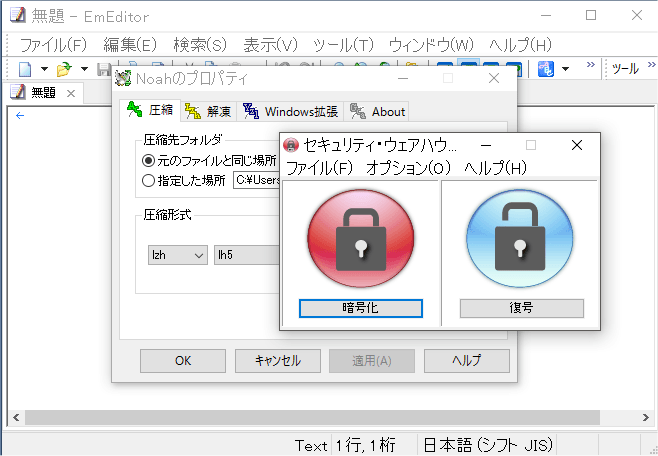
次に、スタートメニューとタスクバーが半透明なため、不要な画面が滲み出て表示され、これも気の短い年寄りにはイライラの原因になります。
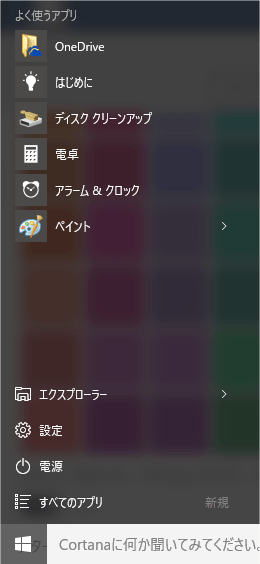
タイトルバーに色を付け、タスクバー、スタートメニューを不透明に設定する
1.「設定」-「パーソナル設定」を開いて「色」を選択する。
2.「色の選択」で好みの色を選んで、画面の下のほうへスクロールする。
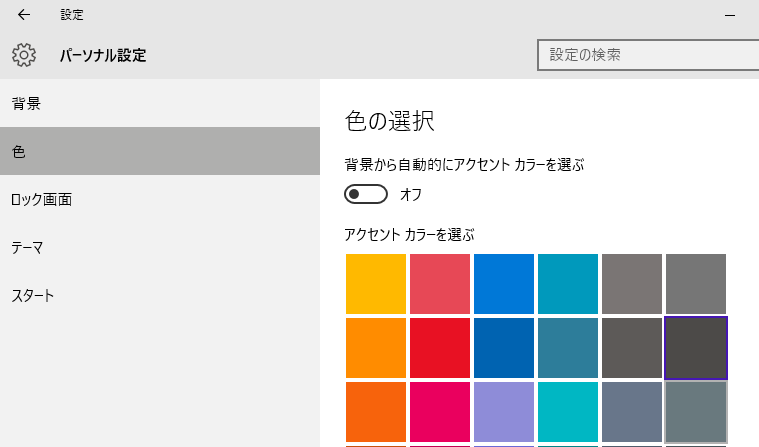
3.「スタート、タスクバー、アクションセンター、タイトルバーに色を付ける」を「オン」に切り替え、「スタート、タスクバー、アクションセンターを透明にする」を「オフ」に切り替える。
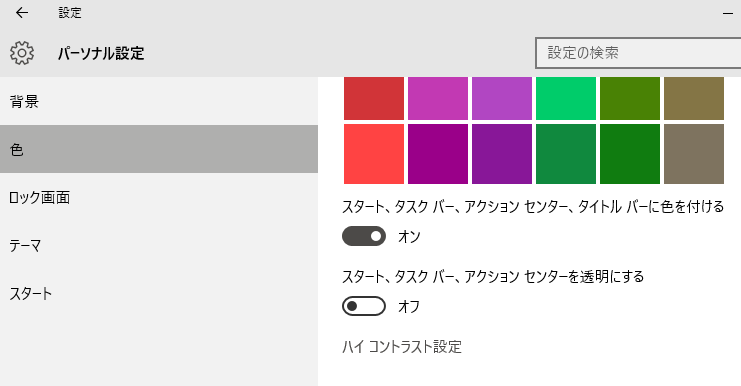
4.以上の簡単な設定で、アクティブなウインドウのタイトルバーに色が付いて、
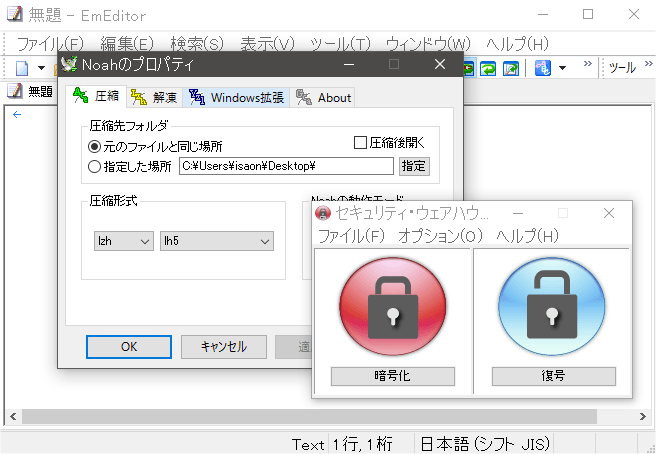
タスクバー、スタートメニューが不透明になります。
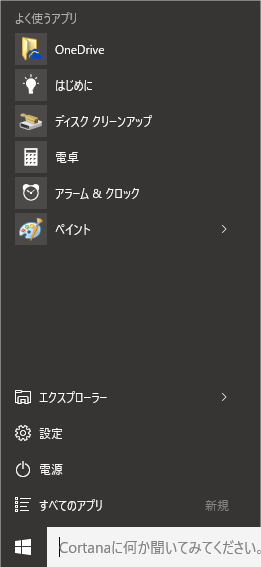
5.私にとっては物足りませんが、簡単な設定の例としてメモを残しておきます。
6.この例は、ASUS T100HA を使用して原稿を作成しましたが、タスクバーはギッシリと埋まっていますので、不透明になった画面を撮ることが出来ませんでした。

404 NOT FOUND | 岩国市田舎村情報館

404 NOT FOUND | 岩国市田舎村情報館
